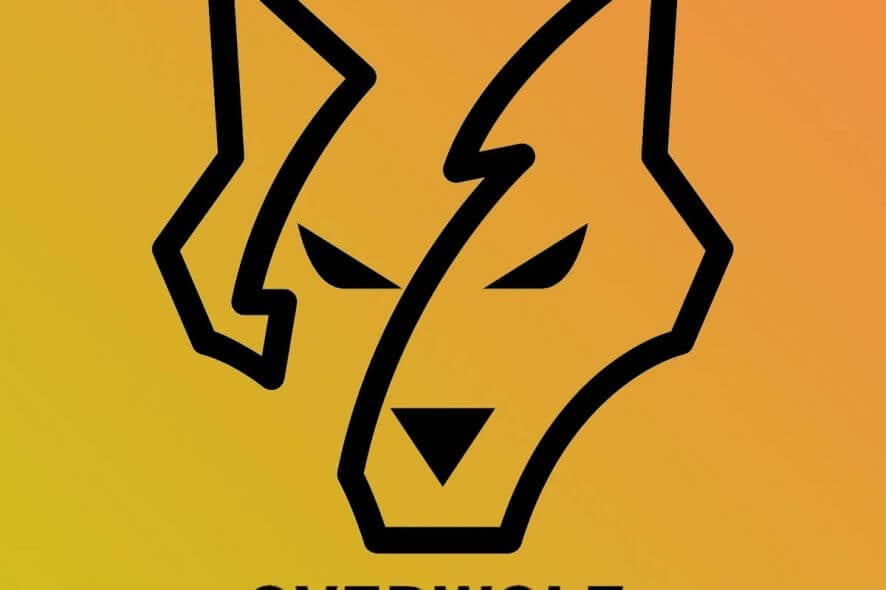Как включить или отключить Suggested Actions в Windows 11


Коротко: Suggested Actions показывает панель действий, когда вы копируете дату/время или номер телефона. Это удобно для быстрого создания событий в Календаре или набора номера через установленное приложение связи.
Что такое Suggested Actions в Windows 11?
Suggested Actions — встроенная функция Windows 11, которая распознаёт даты, время и номера телефонов в буфере обмена и предлагает соответствующие действия: создать событие, позвонить, открыть приложение и т. п. Функция работает в большинстве приложений — Блокнот, Gmail в браузере, Sticky Notes, браузеры (Chrome, Edge и др.).
Определение: буфер обмена — временное хранилище для данных, которые вы копируете (Ctrl+C) или вырезаете (Ctrl+X).
Важно: Suggested Actions распознаёт только даты/времена и телефоны. Другие типы текста (адреса, ссылки) не будут вызывать панель предложений.
Когда Suggested Actions полезна и когда не работает
- Полезна, если вы часто переносите даты или номера между приложениями и хотите экономить время.
- Не срабатывает, если текст форматирован нестандартно (например, «28/13/2024»), если в системе отключено распознавание или функция недоступна в вашей сборке Windows.
- Иногда не показывает варианты вызова, если на ПК нет установленных приложений для звонков.
Важно: некоторые корпоративные политики или сторонние оптимизаторы системы могут отключать соответствующие службы — проверьте у администратора или отключите оптимизацию перед диагностикой.
Как включить Suggested Actions в Windows 11
Ниже — три проверенных метода: Параметры, ViVeTool и Редактор реестра. Выберите то, что удобнее для вас и безопасно для вашей среды.
Метод 1 — через Параметры (рекомендуется для большинства пользователей)
- Откройте меню Параметры (Settings). Например, нажмите Win + I.
- В левой колонке выберите Система.
- В разделе Система откройте Буфер обмена (Clipboard).
- Найдите переключатель Suggested Actions и включите его.
- Перезагрузите компьютер, чтобы настройки вступили в силу.
Совет: если переключатель серый или отсутствует, проверьте версию Windows и наличие корпоративных ограничений.
Метод 2 — через ViVeTool (для опытных пользователей)
ViVeTool — открытый инструмент командной строки, который позволяет включать скрытые/экспериментальные возможности Windows.
Шаги:
- Скачайте ViVeTool с официальной страницы проекта (репозиторий GitHub).
- Распакуйте ZIP в папку по вашему выбору.
- Откройте Проводник и щёлкните правой кнопкой по исполняемому файлу ViVeTool; выберите Копировать как путь или нажмите Ctrl + Shift + C.
- Откройте Командную строку от имени администратора (в меню Пуск найдите Command Prompt → Запуск от имени администратора).
- Вставьте путь к ViVeTool и выполните команду для включения:
<путь-к-vivetool> /enable /id:34592303Пример: “C:\Tools\ViVeTool\vivetool.exe” /enable /id:34592303
- Перезагрузите компьютер.
Чтобы отключить функцию через ViVeTool, выполните ту же команду с ключом /disable:
<путь-к-vivetool> /disable /id:34592303Замечание: ViVeTool меняет параметры внутри системы — используйте его осторожно и только если понимаете риск. В корпоративной среде сначала согласуйте действия с ИТ.
Метод 3 — через Редактор реестра (быстро для администратора)
Перед началом: создайте резервную копию реестра. Неправильные изменения могут повредить систему.
- Нажмите Win + R, введите regedit и нажмите Enter.
- При запросе контроля учётных записей (UAC) подтвердите запуск.
- Перейдите в ветку:
HKEY_CURRENT_USER\Software\Microsoft\Windows\CurrentVersion\SmartActionPlatform\SmartClipboard- В правой части найдите параметр Disabled (тип REG_DWORD). Если его нет — создайте параметр DWORD (32‑bit) с именем Disabled.
- Для включения задайте значение 0. Для отключения — 1.
- Закройте редактор и перезагрузите компьютер.
Критерии приёмки: после перезагрузки при копировании корректной даты или номера телефона должна появляться панель Suggested Actions.
Устранение неполадок: когда панель не появляется
- Проверьте формат копируемого текста: используйте стандартные форматы дат и международные форматы телефонных номеров.
- Убедитесь, что в системе установлены приложения для звонков (например, Skype, Teams), иначе варианты вызова не будут показаны.
- Проверьте, не блокирует ли функция групповая политика или антивирус/оптимизатор.
- Если использовался ViVeTool, повторите команду /query для проверки статуса флага или верните изменение через /disable.
Инструменты проверки и тестовые случаи
- Скопируйте «2025-10-07» — ожидаемо: предложение создать событие в Календаре.
- Скопируйте «+7 912 345 67 89» — ожидаемо: предложения приложений для звонка.
- Скопируйте «07/10/25» — может зависеть от региональных настроек; проверьте формат даты в Параметрах → Время и язык.
Критерии приёмки: панель появляется и предлагает релевантные приложения.
Роли и чек‑листы
Для обычного пользователя:
- Отключите/включите через Параметры.
- Перезагрузите систему.
- Проверяйте формат копируемого текста.
Для системного администратора:
- Проверьте политики (Group Policy) и MDM-профили.
- При необходимости примените изменение через скрипт (Reg/PowerShell) и зафиксируйте в CMDB.
- Протестируйте на контрольной машине, прежде чем массово распространять.
Альтернативные подходы
- If you prefer not to use Suggested Actions, use dedicated clipboard managers (например, сторонние менеджеры буфера обмена), которые могут содержать собственные распознаватели и быстрые действия.
- Для массового развёртывания используйте PowerShell-скрипт, который правит реестр и выполняет перезагрузку.
Мини‑методология для безопасного включения функции в корпоративной среде
- Оцените совместимость с политиками безопасности.
- Тестируйте на нескольких рабочих станциях.
- Создайте откатный план (скрипт для возврата значения реестра и отметка в CMDB).
- Документируйте изменения и оповестите пользователей.
Безопасность и конфиденциальность
Suggested Actions обрабатывает данные локально и использует распознавание в системе. Тем не менее:
- В корпоративной среде рекомендуется проверить, не отправляются ли данные в облако сторонними приложениями, которые предлагают действия (например, облачные менеджеры звонков).
- При работе с чувствительной информацией (персональные данные, номера клиентов) учитывайте требования GDPR/локального законодательства и внутренние правила обработки данных.
Схема принятия решения (flowchart)
flowchart TD
A[Копирование текста] --> B{Текст распознан как дата/время
или номер телефона?}
B -- Да --> C[Отобразить Suggested Actions]
C --> D{Есть ли установленные приложения
для действия?}
D -- Да --> E[Показать варианты и выполнить действие]
D -- Нет --> F[Показать подсказку: «установите приложение»]
B -- Нет --> G[Ничего не делать]Короткий глоссарий
- Буфер обмена — временное хранилище скопированного текста/изображений.
- ViVeTool — утилита для включения скрытых функций Windows.
- REG_DWORD — числовой параметр в реестре Windows.
Часто задаваемые вопросы
Как быстро проверить, работает ли Suggested Actions после изменения настроек?
Скопируйте корректную дату (например, 2025-10-07) или телефонный номер и посмотрите, появится ли панель действий.
Можно ли включить функцию централизованно для всех компьютеров в домене?
Да. Администратор может развернуть изменение через скрипты, групповые политики или MDM, изменяя соответствующий ключ реестра.
Итог
Suggested Actions экономит время и упрощает работу с датами и телефонами в Windows 11. Для большинства пользователей достаточно включить функцию через Параметры; продвинутые администраторы могут использовать ViVeTool или править реестр. Перед массовым развёртыванием всегда тестируйте и учитывайте политики безопасности.
Краткое напоминание: если функция не появляется — проверьте формат текста, наличие приложений для звонков и корпоративные политики.
Похожие материалы
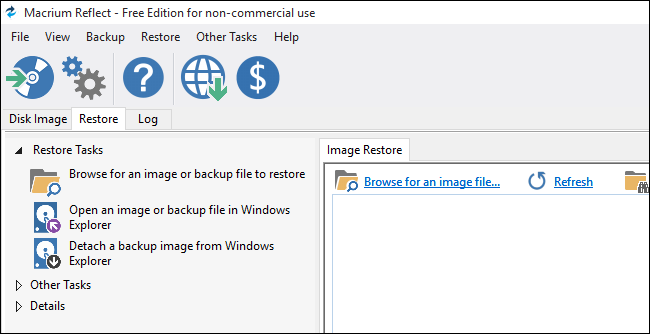
Подключить образ Macrium Reflect и извлечь файлы

Исправить Video driver crashed в Windows
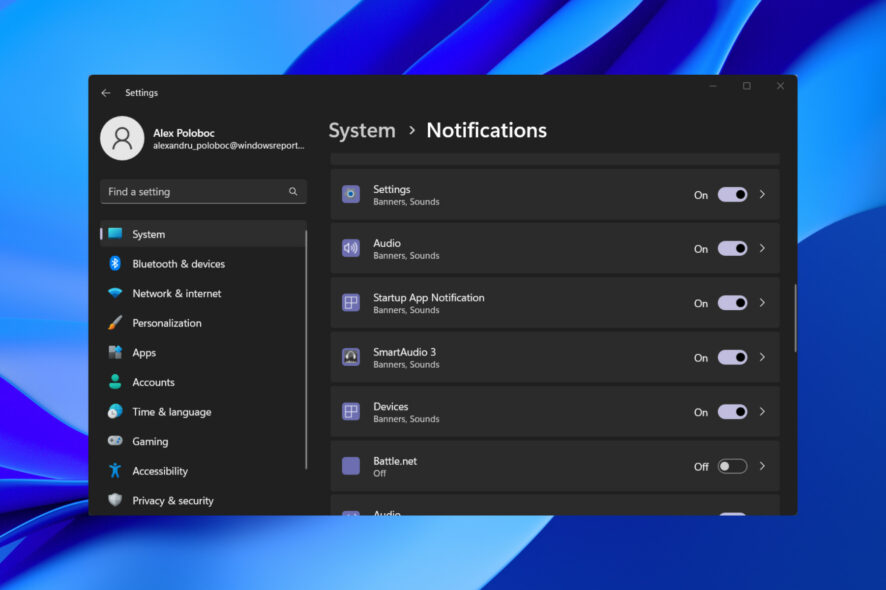
Включить уведомления автозапуска в Windows 11

Как вернуть значок Корзины в Windows 11
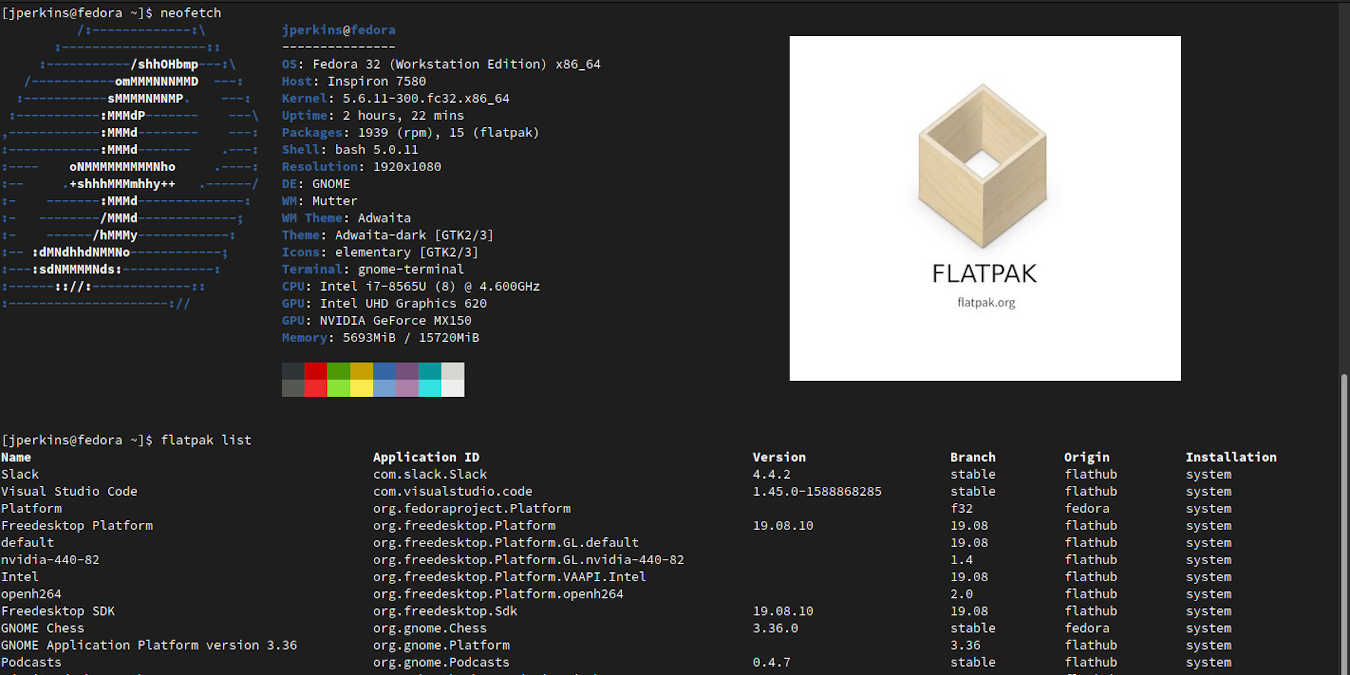
Flatpak на Fedora — установка и руководство